Win10家庭版组策略打不开的多种解决方法
win10系统想必大家都非常熟悉吧,然而有时候可能会碰到win10系统win10系统打不开组策略编辑器的问题,比如近日有用户到本站反映说win10系统打不开组策略编辑器的问题,该怎么处理win10系统打不开组策略编辑器的问题呢?
系统中很多设置都需要通过组策略来操作,但最近有win10系统用户遇到了打不开组策略的情况,经过分析一般是因为当前系统是win10家庭版或者组策略被禁用造成的,现小编教你win10打不开组策略的解决教程。
win10家庭版组策略打不开的解决方法:
方法一:
由于win10家庭版是 “阉割版”的win10,所以很多组件都没有,使用家庭版操作系统的用户可通过添加家庭组即可使用组策略!
方法二:
1、可以通过借助相关软件对此问题进行修复。推荐大家借助专门用于对计算机进行管理的工具来实现。直接在百度中搜索下载“大势至USB控制系统”工具;
2、安装并运行此工具后,将自动处于后台运行状态,通过按“Alt+F2”可以唤醒程序主界面。如果Win10专业版系统无法正常运行“组策略”编辑功能,则可能是由于系统限制所造成的,对此在程序主界面中的“操作系统控制”栏目中勾选“禁止组策略”项后再清除勾选此项,以实现修复操作;
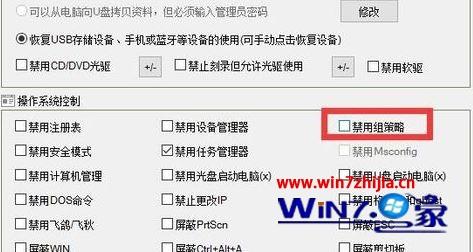
3、默认没有勾选 禁用组策略,我们可以先勾选“禁用组策略”保存设置,然后把“禁用组策略”的勾去掉保存设置即可!
方法三:
鼠标右键单击桌面,新建--文本文档
打开新建的文本文档,粘贴一下文档内容:
@echo off
pushd "%~dp0"
dir /b C:WindowsservicingPackagesMicrosoft-Windows-GroupPolicy-ClientExtensions-Package~3*.mum >List.txt
dir /b C:WindowsservicingPackagesMicrosoft-Windows-GroupPolicy-ClientTools-Package~3*.mum >>List.txt
for /f %%i in ('findstr /i . List.txt 2^>nul') do dism /online /norestart /add-package:"C:WindowsservicingPackages%%i"
pause
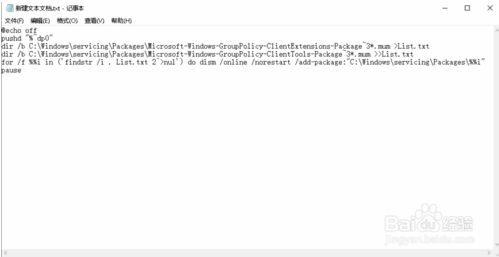
点击文件--保存,关闭文本文档
将文本文档的扩展名由txt修改成cmd,出现扩展名修改提示按确定按钮
鼠标右键单击新建文本文档.cmd这个文件,选择以管理员身份运行
出现批处理窗口,等待处理完成,按任意键结束并退出cmd窗口
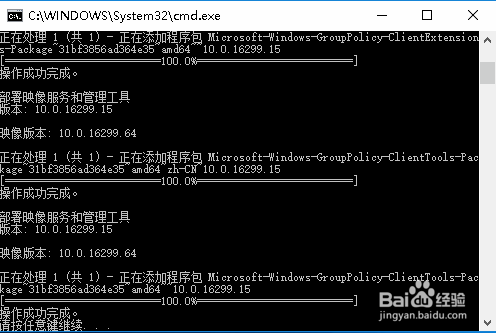
重新启动你的计算机,等待系统配置完成,在运行--gpedit.msc启动组策略,成功了
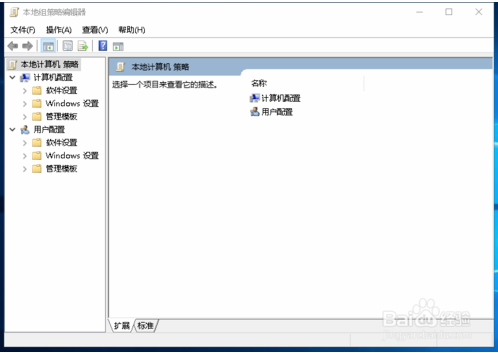
以上介绍的内容就是关于win10家庭版系统组策略打不开的解决方法,不知道大家学会了没有,如果你也遇到了这样的问题的话可以按照小编的方法自己尝试一下,希望可以帮助大家解决问题,谢谢!!!!了解更多的教程资讯亲关注我们系统天地网站~~~~










 苏公网安备32032202000432
苏公网安备32032202000432